私のメインPCではIntel Corei7-12700Kを使っているのですが、12~14世代のCoreシリーズでユーザーから指摘されているのが「CPUの反り問題」
簡単に言うとCPUを正しい方法で取り付けているのに、CPUが反ってクーラーとの接触が悪くなり、CPUの冷却性能が落ちるという可能性が示唆されているわけです。
私は今のところCPUが爆熱になるようなことは起きていませんが、この先無いとも限らないため懸念事項は早めにつぶしておきたいところ。
そこで今回は「反り防止フレーム(コンタクトフレーム)」を導入して、CPU温度に変化があるのかを調べてみます。
 もりけぇ
もりけぇ私は…保証を捨てる…!
LGA1700の「CPU反り問題」とは
本題に入る前にIntel CPUの反り問題について解説。
Intelの第12~14世代CPU、通称「Alder Lake」以降で採用されたLGA1700ソケットでは、正しい方法でマザーボードに取り付けてもCPUが反ってしまう現象が確認されています。
これはIntel製CPUの形状が、12世代以降で長方形になりサイズが大きくなったことに由来します。
ILM(CPUの固定金具)で締め付けた時の圧力が中央に集中してCPUがたわんでしまうわけです。
これによりCPUクーラーとの接触が甘くなってCPU冷却性能が低下することが懸念されています。

冷却効率が低下するとCPU温度が通常よりも高くなり、熱による性能低下(サーマルスロットリング)や冷却ファンの動作音が大きくなるなど、良いことは全くありません。
ちなみに後継のソケット規格であるLGA1851ではILMが改善されたため反り問題はある程度改善している(らしい)ので、最新のCore Ultraシリーズはあまり気にしなくてよさそう。
(完全には解決していないそうですが…)
LGA1700規格のCPUはゲーミングPCで人気のCPUによく使われてる規格なので、2025年現在でも愛用している人も多いと思います。
そのためもし「なんかCPUがちゃんと冷えてない気がする…」と感じた場合は、CPUの反りが一つの原因かもしれません。
商品紹介
今回購入したのはThermalright(サーマルライト)製の反り防止フレーム「LGA 17XX-BCF」

CPUの2点を押さえつける純正ILMと違い、CPU全体を包み込むように固定するためCPUを均等に固定できます。
内容物はフレームと簡単な図解、ILM取り外し用の星形レンチ、サーマルグリスです。

ThermalrightはCPUクーラーをはじめこういったアクセサリをいろいろ販売しているメーカー。
安価で手軽に買えるものが多いので、私も自作PCでは時折お世話になっています。
反り防止フレーム使用時の注意点
Thermalright製をはじめとする反り防止フレームを使うためには、標準のILMを取り外す必要があります。
これはマザーボードの改造にあたり、CPUやマザーボードの保証が切れる可能性が高いため注意してください。
PCの組み立てや自作にある程度慣れている人向けのパーツと言えるため、反り防止フレームの使用を推奨する意図がないことはあらかじめご理解ください。
検証結果
反り防止フレームの効果を検証するため、フレーム交換前後でCPU温度の変化を観察しました。
検証環境は以下の通り
- CPU…Intel Core i7-12700K
- CPUクーラー…DEEP COOL AK400
- CPUファン回転数…自動
- CPUグリス…ARCTIC MX6
- 室温…25℃で一定
- 検証方法…Cinebench R23 マルチコア10分
厳密にはCPUファンの回転数も固定するのがベターなのでしょうが、できるだけ常用している条件で検証したほうが現実的と思い自動のままにしています。
どうせCinebench回せばほぼ最大回転になりますしね。
フレーム交換前のCPU温度
フレームを交換する前にCPUが本当に反っているのかを確認してみましたが、目視では全く分かりませんでした。
定規などを沿わせて後ろから光を当てて隙間が無いかなども見てみたのですが、特に隙間らしいものはなく…
隙間と言ってもコンマ何ミリという世界だと思うので、目視で分かる程度のものではなさそうです。
しかし計算上はコンマ数ミリの隙間でも、CPUグリスの厚みが変わることでCPU温度には有意差が出る可能性が高いことは、先日書いたCPUグリスの熱伝導率のシミュレーション記事から確認済み…
やはり冷却性能低下につながる要素は排除したいところです。
フレーム交換前の純正ILMを使用した状態では、CPU温度はこんな感じでした。
温度はCore Tempでモニタリングし、CSVで記録後に集計しています。
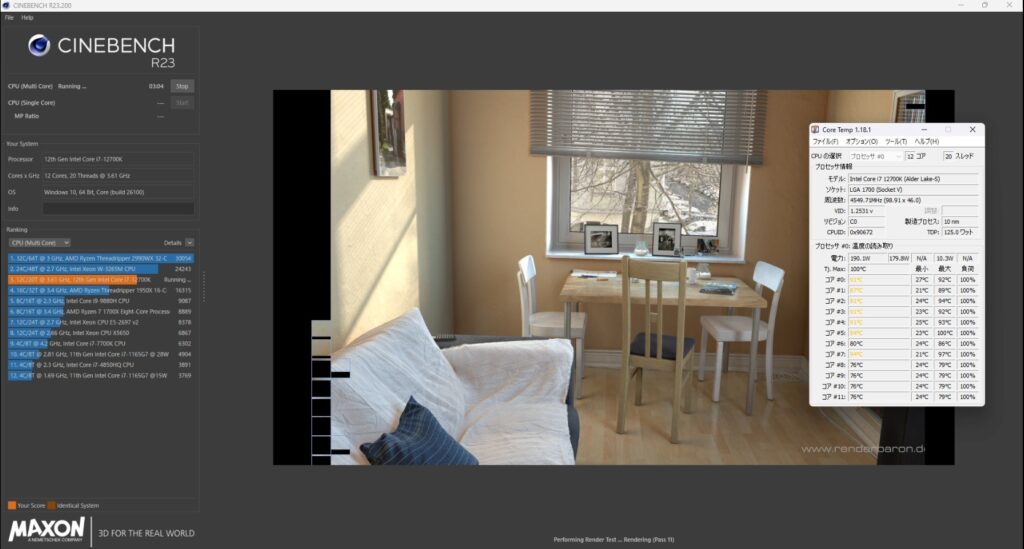
- アイドル時温度:31〜38℃
- Cinebench R23実行時の最高温度:92℃
- 平均温度:83.7℃
- 平均消費電力:194W
- Cienebenchスコア:20849
Core i7-12700KのMTP(最大消費電力)は190Wなのできちんと最大性能を発揮してくれたと言えます。
 もりけぇ
もりけぇてか190Wをちゃんと冷やせてるAK400優秀すぎんか?
フレーム交換作業
CPU反り防止フレームの交換作業はそう難しくありませんが、基板やCPUを傷つけないよう慎重に行いましょう。
指先からパチッと静電気が飛ぶとマザーボーやCPUが故障する可能性もあるため、手を洗ったり金属を触るなどして体から放電してから作業するのがおすすめ。
まずはCPUクーラーを取り外してCPUを露出させます。

付属の星形レンチでILMのねじを緩めて取り外します。
ネジは固くないので簡単に回ります。
ネジを全て外すとマザーボード裏側にあるバックプレートが外れるので、予めテープなどで留めておくか、手で押さえておくといいかもしれません。

ILMを取り外します。
この時、CPUがソケットから落ちないよう気を付けましょう。

CPUの上から反り防止フレームをスポッとかぶせ、ILMのねじを4か所締めたら完了です。
ネジは対角線の順番で締めると4か所の圧力が均等になります。

 もりけぇ
もりけぇあとはCPUクーラーを取り付けなおしたら完了
フレーム交換後のCPU温度
Thermalrightの反り防止フレームを取り付けた後、再度同じ条件で計測を実施。
- アイドル時温度:27〜34℃
- Cinebench R23実行時の最高温度:91℃
- 平均温度:83.8℃
- 平均消費電力:192W
- Cienebenchスコア:20626
結果と考察
交換前後の数値を比較してみましょう。
| 交換前 | 交換後 | |
|---|---|---|
| アイドル時温度 | 31~38℃ | 27~34℃ |
| Cinebench R23実行時の最高温度 | 92℃ | 91℃ |
| 平均温度 | 83.7℃ | 83.8℃ |
| 平均消費電力 | 194W | 192W |
| Cienebenchスコア | 20849 | 20626 |
ぶっちゃけ、あんまり変化はありませんでした。
一応アイドル時の温度は下がってそうに見えますが、CPUの稼働率を厳密にコントロールできているわけではないのでフレームを交換したおかげかと言われると微妙なところ。
Cinebench中の最高温度に大して変化がないので、少なくとも私のPCにおいては冷却性能の改善は無いと言えるでしょう。
しかしこのフレーム交換が無意味だったとは思っていません。
そのまま放置しておくと時間経過で反りが悪化した可能性もゼロではないため、この機会に対策できたと考えてもいいかもしれません。
「CPU反り問題でPCが本来の性能を出せていないのでは?」と心配する必要がなくなったので、これから気持ちよくPCを使っていくためにも有意義な検証だったと思います。
まとめ:あまり神経質にならなくてもいいかも
今回はCPU反り防止フレームを使ってCPU反り問題について検証しました。
私のPCでは明確な変化は確認されず、個人的な感想としてはそれほど神経質にならなくてもいいんじゃないかなといった感じです。
CPUやマザーボードの保証が切れることもあり推奨することはしませんが、より自分のPCを最適化したい人は検討してみてもいいかもしれません。
 もりけぇ
もりけぇCPUの冷却性能を上げたいなら、素直にCPUクーラーを良いやつに交換するのが手っ取り早いかも
\CPUクーラーは迷ったらとりあえずこれ/
関連記事
-
【予算20万円】モンハンワイルズに向けて自作ゲーミングPCの構成を考える
-
【初心者向け】M.2 SSD増設のやり方を画像付きでわかりやすく解説
-
CPUグリスを変えるとCPU温度はどのくらい変わるか 熱工学修士がシミュレーションしてみた
-
【初心者向け】ゲーミングPCのグラボ交換手順を画像付きでわかりやすく解説
-
RTX50シリーズ 買うべき?おすすめは?自作PC筆者の感想
-
GPUとグラフィックボードの違いとは?仕組みと選び方をわかりやすく解説【初心者向け】
-
【意外と安かった】モンハンワイルズが遊べるゲーミングPC 10万円以下で組めるか検証
-
【検証】Intel 12~14世代CPUの「反り問題」、反り防止フレームでCPU温度は変わるのか
-
Windows11(24H2)セーフモードログイン時にPINが入力できない時の対処法
-
初心者向け解説 モンハンワイルズが遊べる自作PC作ってみた




![[商品価格に関しましては、リンクが作成された時点と現時点で情報が変更されている場合がございます。] [商品価格に関しましては、リンクが作成された時点と現時点で情報が変更されている場合がございます。]](https://hbb.afl.rakuten.co.jp/hgb/4915b3c2.b829c0c9.4915b3c3.3bd9e6a2/?me_id=1384756&item_id=10010940&pc=https%3A%2F%2Fthumbnail.image.rakuten.co.jp%2F%400_mall%2Fshoptsukumo%2Fcabinet%2Fpc7%2F6933412727446_1.jpg%3F_ex%3D240x240&s=240x240&t=picttext)

